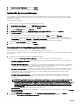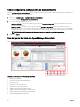Users Guide
Se abre la ventana Contrato de licencia.
6. Lea los términos de los requisitos de comunicación y haga clic enAcepto.
NOTA: Para realizar la instalación de SupportAssist Enterprise, deberá permitirle a Dell EMC guardar cierta
Información de identicación personal (PII), como su información de contacto, las credenciales de administrador
local de los dispositivos que se van a supervisar, etc. La instalación de SupportAssist no puede continuar si no le
permite a Dell EMC guardar su PII.
7. Lea el contrato de licencia y, a continuación, haga clic en Acepto y seleccione Siguiente.
Si el sistema se conecta a internet mediante un servidor proxy, aparece la ventana Proxy Settings (Conguración de proxy).
En caso contrario, se muestra brevemente la ventana Instalación de SupportAssist Enterprise, seguida de la ventana Se ha
completado la instalación.
8. Si aparece la ventana Conguración de proxy, proporcione lo siguiente:
a. En el campo Dirección de servidor, escriba el nombre o la dirección del servidor proxy.
b. En el campo Puerto, introduzca el número de puerto del servidor proxy.
NOTA: Si no se proporcionan las credenciales del servidor proxy, SupportAssist Enterprise se conectará al
servidor proxy como usuario anónimo.
c. Si el servidor proxy necesita autenticación, seleccione El proxy requiere autenticación y, a continuación, proporcione la
siguiente información en los campos correspondientes:
• Nombre de usuario: el nombre de usuario debe contener uno o más caracteres imprimibles y no superar los
104 caracteres.
• Contraseña: la contraseña debe contener uno o más caracteres imprimibles y no superar los 127 caracteres.
• Conrmar contraseña: repita la contraseña del usuario. La contraseña debe coincidir con la que se proporcionó en el
campo Contraseña.
d. Haga clic en Instalar.
La conguración del proxy se valida. Si la validación no se ha realizado correctamente, verique la conguración de proxy y
vuelva a intentarlo o póngase en contacto con su administrador de red para obtener ayuda.
e. En el cuadro de diálogo Validación satisfactoria, haga clic en Aceptar.
Se muestra brevemente la ventana Instalación de SupportAssist Enterprise, seguida de la ventana Se ha completado la
instalación.
9. Haga clic en Finalizar.
Al iniciar SupportAssist Enterprise, se muestra el Asistente de conguración de SupportAssist Enterprise. Para poder utilizar
SupportAssist Enterprise, primero debe completar todos los pasos en el Asistente de conguración de SupportAssist Enterprise.
Para obtener más información consulte la
Dell EMC SupportAssist Enterprise User’s Guide (Guía del usuario de Dell EMC
SupportAssist Enterprise) en Dell.com/ServiceabilityTools.
Instalación de Repository Manager
Repository Manager es una aplicación que ayuda a administrar las actualizaciones del sistema de manera fácil y ecaz. Con
Repository Manager, puede crear un repositorio personalizado basado en las conguraciones del sistema administrado que se
obtienen de OpenManage Essentials.
Para instalar Repository Manager:
1. Haga doble clic en el archivo ejecutable de OpenManage Essentials.
2. En Instalación de OpenManage, seleccione Dell EMC Repository Manager y, a continuación, haga clic en Instalar.
3. En Dell EMC Repository Manager - Asistente de InstallShield, haga clic en Siguiente.
4. En Contrato de licencia, seleccione Acepto los términos del contrato de licencia y haga clic en Siguiente.
5. En Información del cliente, realice los pasos que se describen a continuación y, luego, haga clic en Next (Siguiente).
a. Proporcione el nombre de usuario y la información de la organización.
b. Seleccione Cualquier persona que use este equipo (todos los usuarios) para que esta aplicación esté disponible para todos
o Solo para mí (usuario de Windows) para restringir el acceso.
6. En Destination Folder (Carpeta de destino), utilice la ubicación predeterminada o haga clic en Change (Cambiar) para
especicar otra ubicación y, a continuación, haga clic en Next (Siguiente).
33